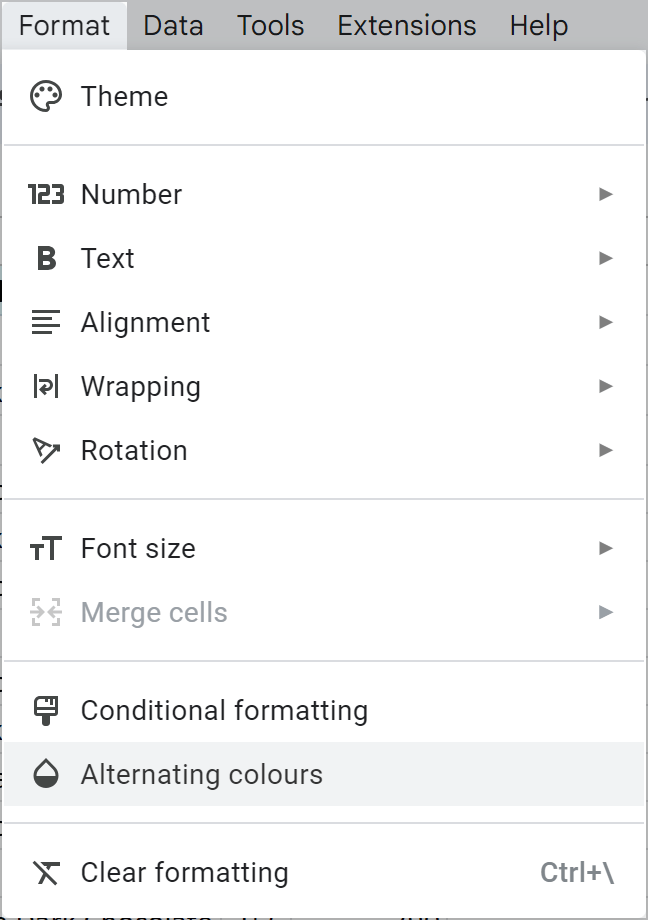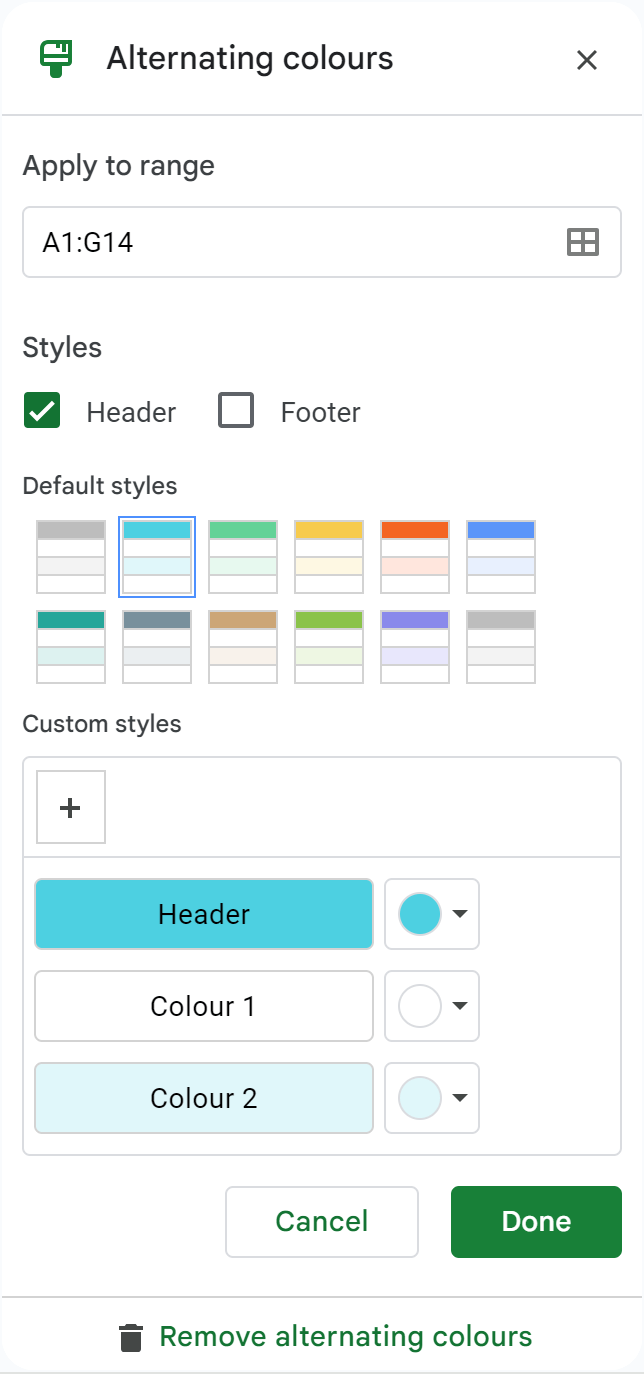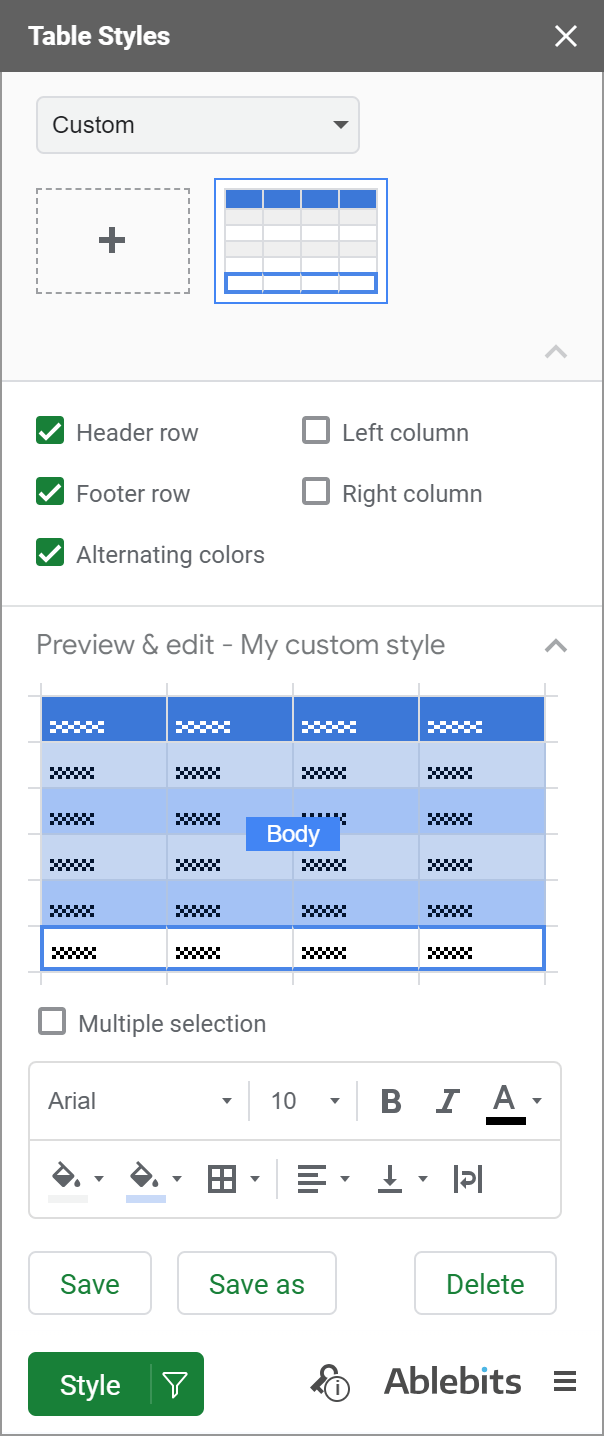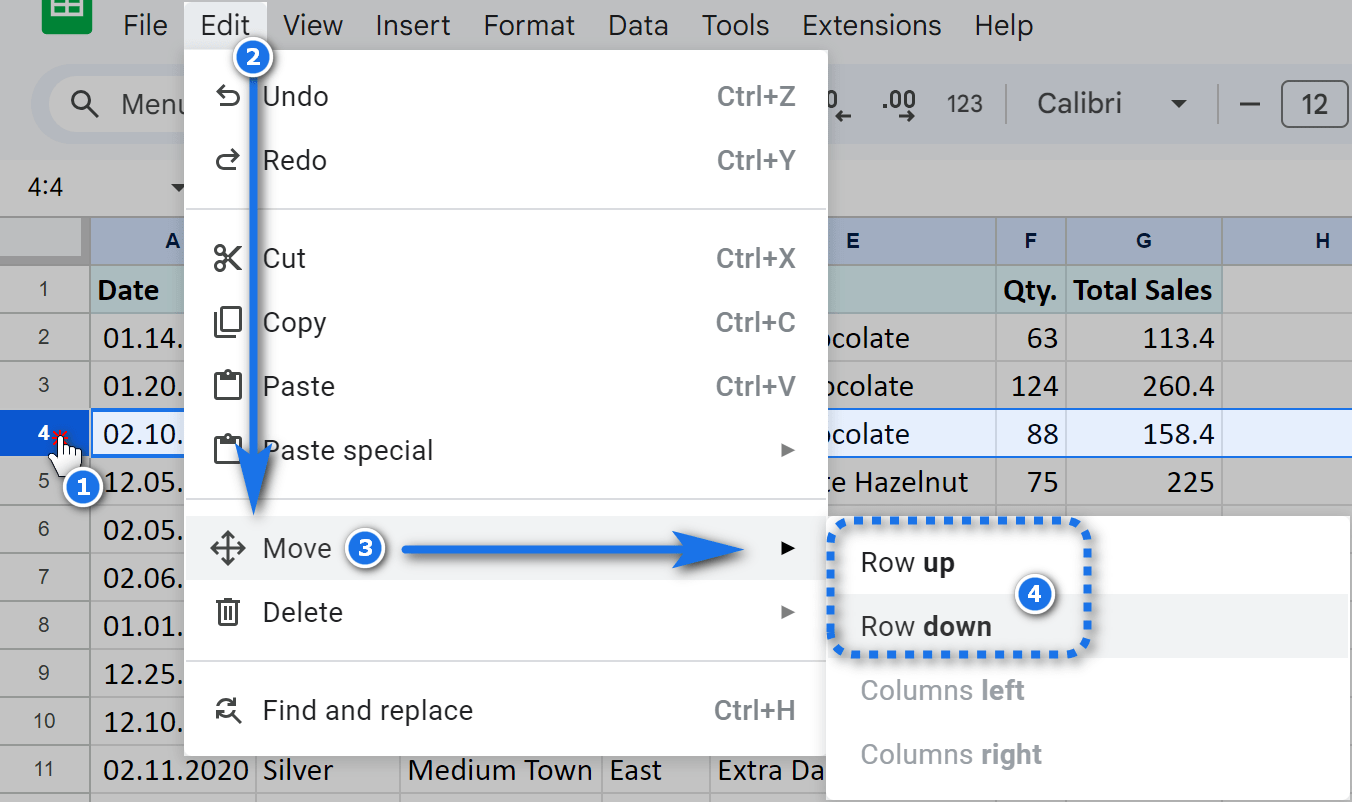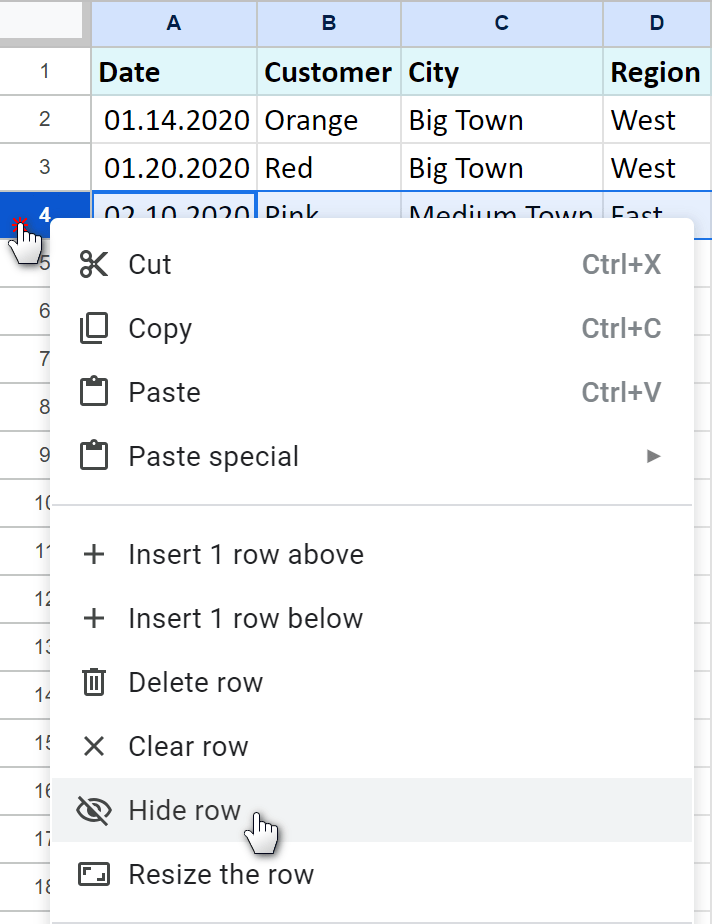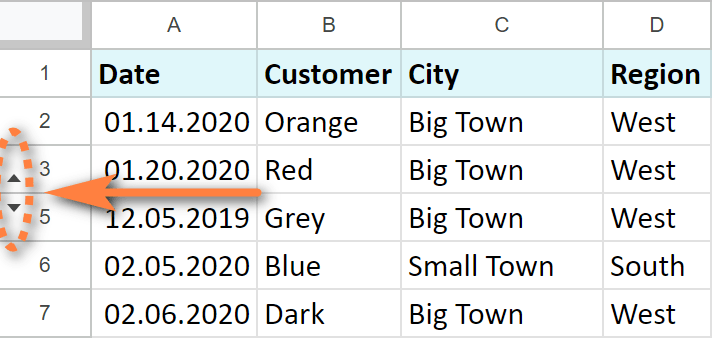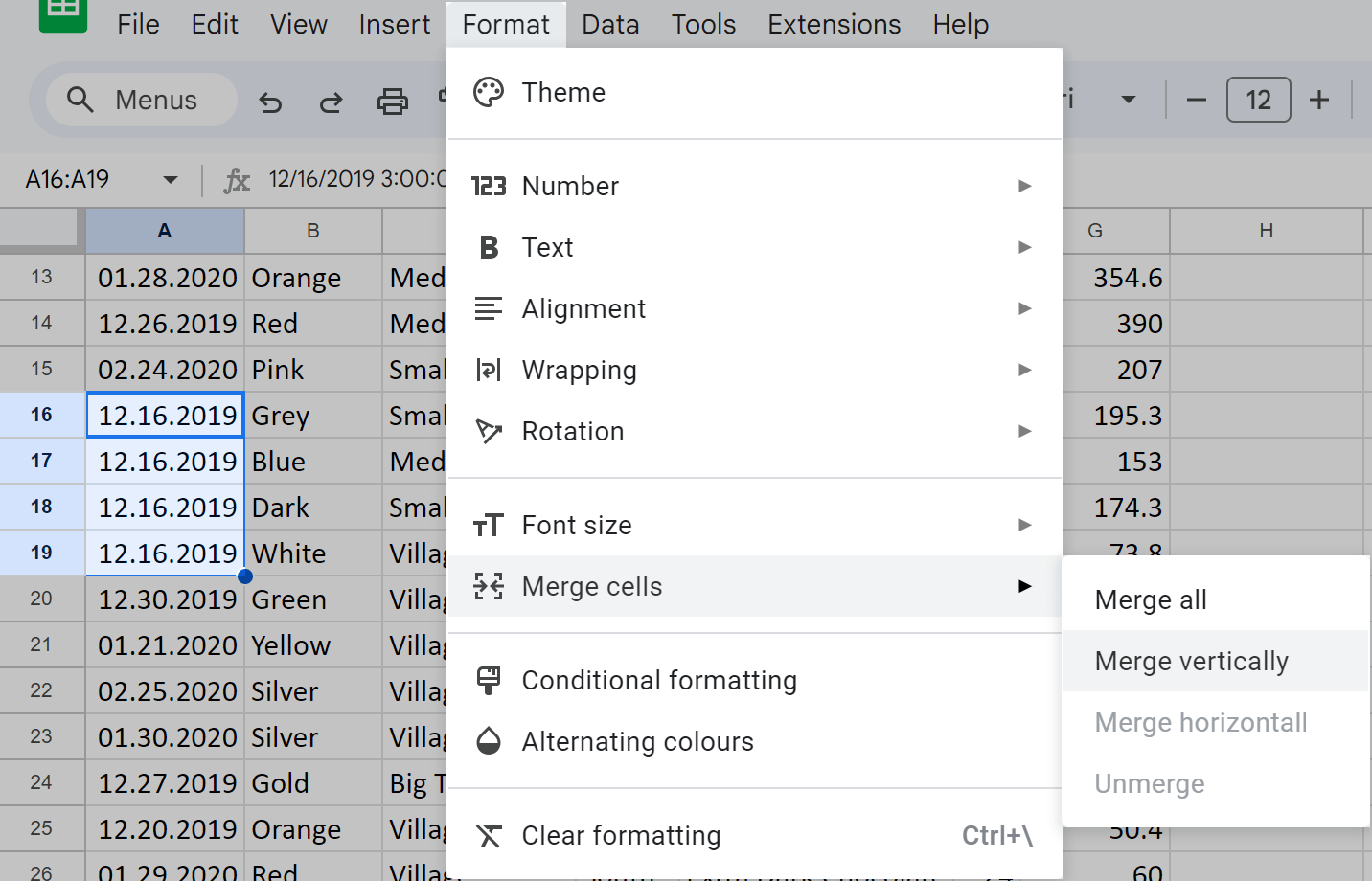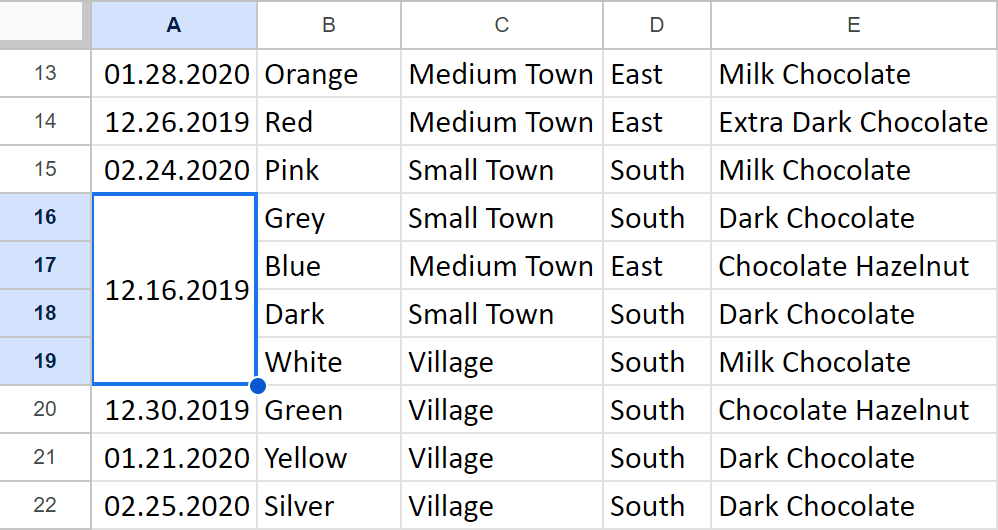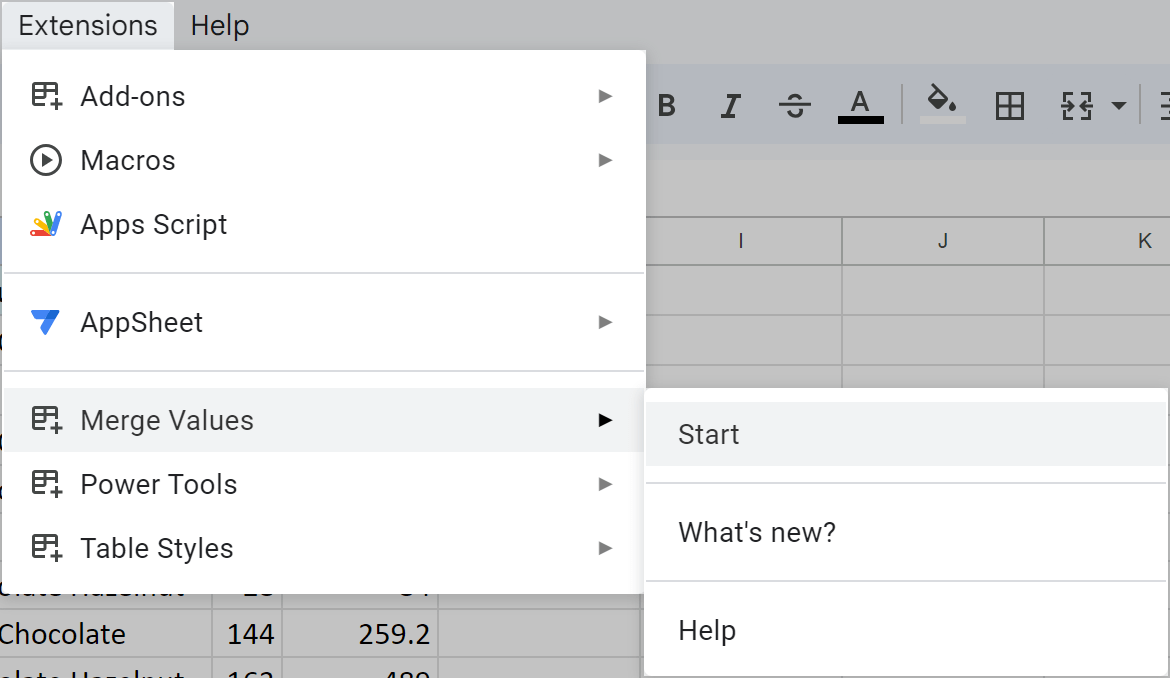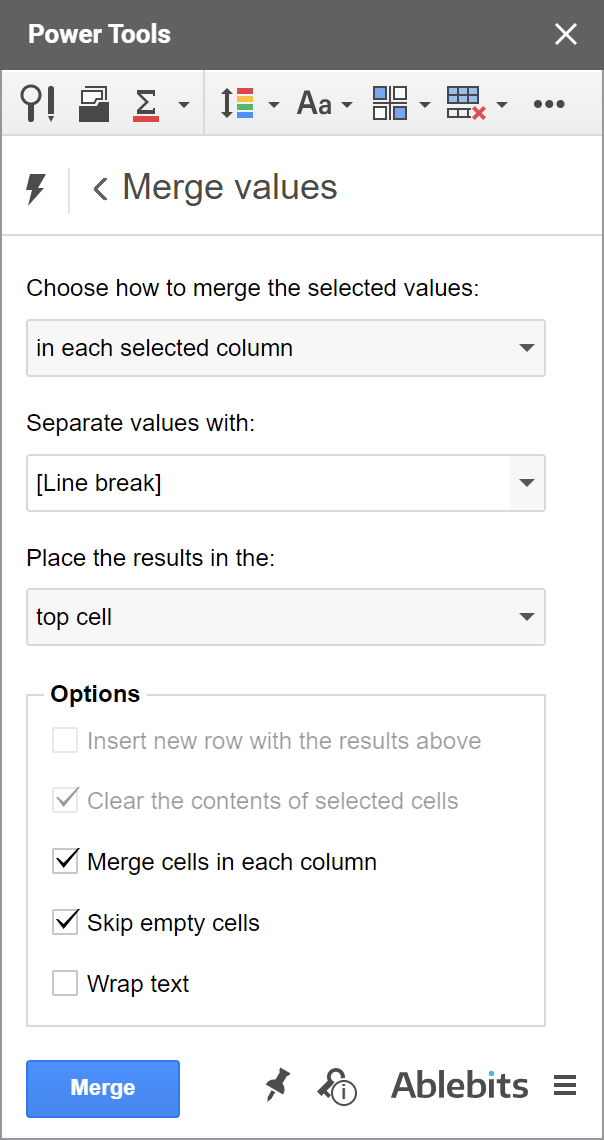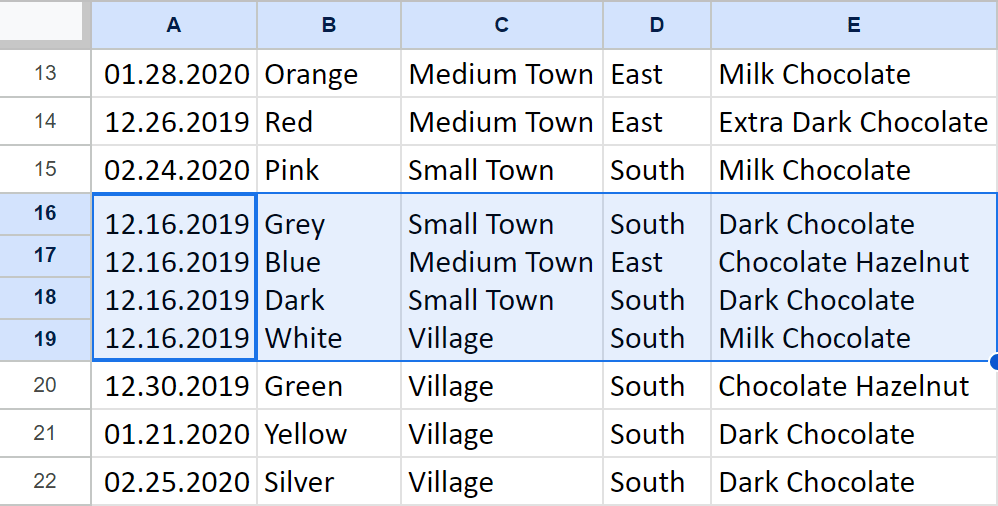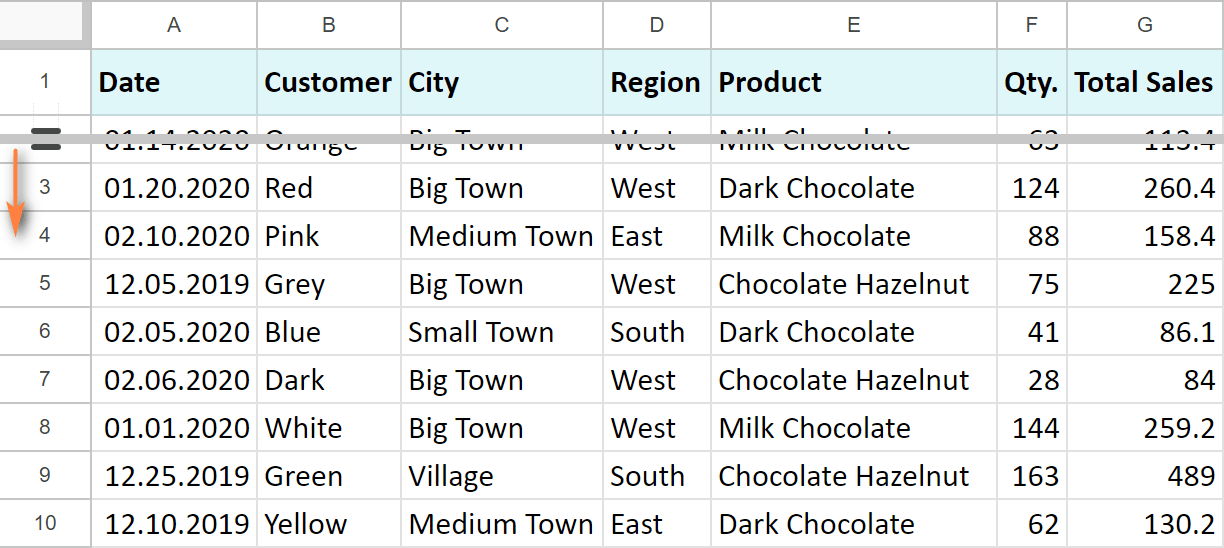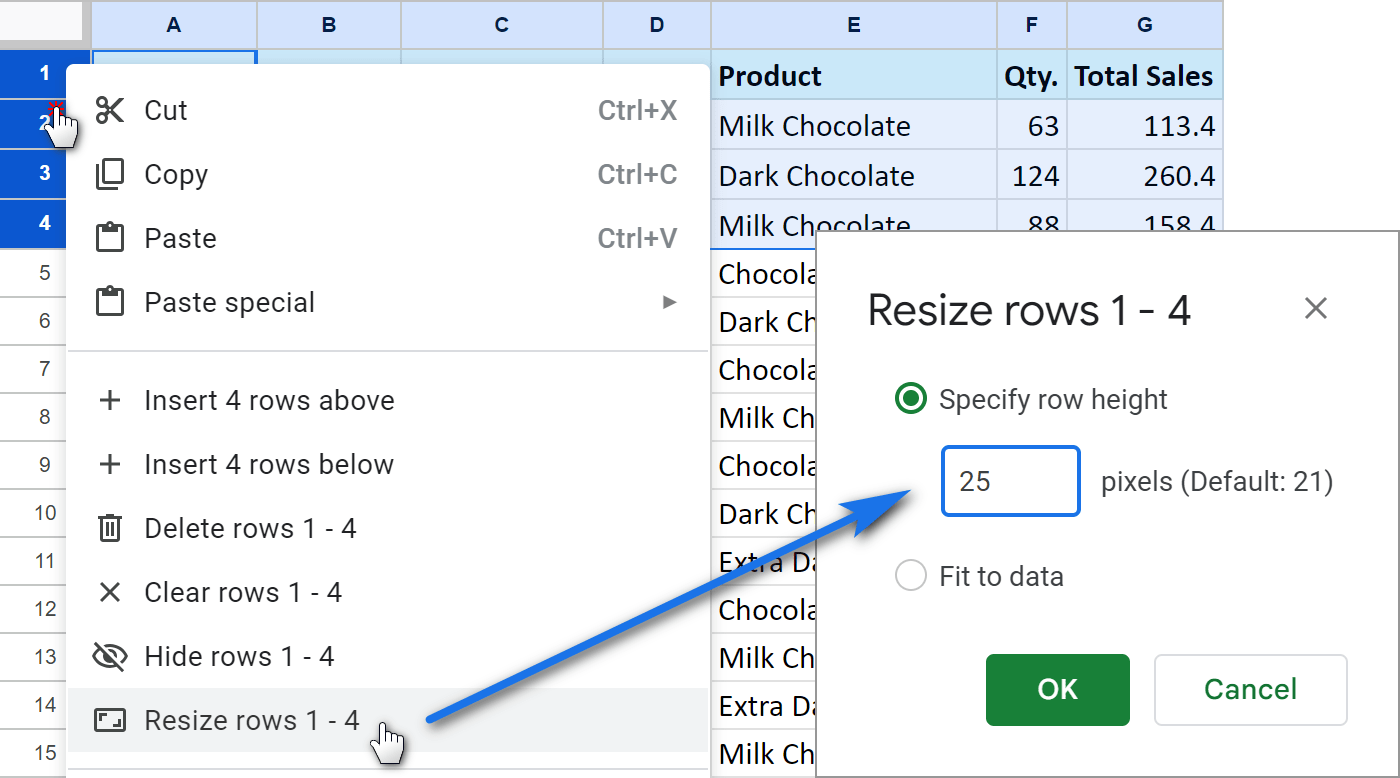Cara Cepat untuk Bergerak, Sembunyikan, Gaya, dan Tukar Barisan di Helaian Google
Helaian Google: Menguasai Pengurusan dan Pemformatan Baris
Helaian Google menawarkan alat yang serba boleh untuk menguruskan baris, membolehkan anda bergerak, menyembunyikan, menyebarkan, mengubah saiz, dan menggabungkannya dengan mudah. Tingkatkan daya tarikan visual dan kebolehgunaan visual spreadsheet anda dengan teknik mudah ini.
- Pemformatan baris header cepat
- Warna baris bergantian
- Bergerak baris
- Baris bersembunyi dan tidak bersembunyi
- Menggabungkan baris
- Menyesuaikan ketinggian baris
- Mengira baris data
Pemformatan baris header cepat
Barisan tajuk yang baik adalah penting untuk dibaca. Inilah cara gaya tajuk Google Sheet anda:
- Menu Helaian Google: Gunakan menu "Format" untuk pelarasan warna font, sempadan, dan latar belakang.

- Pemformatan bar alat: Akses alat pemformatan standard secara langsung dari bar alat Google Sheets.

- Gaya Jadual Add-On: Tambahan ini menyediakan gaya jadual yang telah direka dan disesuaikan, termasuk pemformatan baris header. Pasangnya melalui sambungan> Gaya Jadual> Mula .
 Buat gaya yang boleh diguna semula dengan mengklik ikon "".
Buat gaya yang boleh diguna semula dengan mengklik ikon "". 
Warna baris bergantian
Meningkatkan kebolehbacaan dengan menggunakan warna baris bergantian:
- Ciri -ciri Warna Ganti: Pilih julat data anda, kemudian navigasi ke Format> Warna Ganti . Pilih dari gaya yang telah ditetapkan atau menyesuaikan warna anda.


- Gaya Jadual Tambahan: Gaya Jadual Add-On juga membolehkan warna baris bergantian dan pilihan pemformatan tambahan.

Bergerak baris
Susun semula baris menggunakan kaedah ini:
- Pilihan Menu: Pilih baris dan pilih Edit> Move> Row Up/Down .

- Seret dan Drop: Hanya seret dan jatuhkan baris yang dipilih ke lokasi barunya.
Baris bersembunyi dan tidak bersembunyi
Buat sementara waktu menyembunyikan baris tanpa memadam data:
- Klik kanan: Klik kanan pada nombor baris dan pilih "Hide Row".

- UNTID: Klik segitiga kecil yang kelihatannya mendedahkan baris tersembunyi.

Menggabungkan baris dan sel
Gabungkan baris untuk persembahan yang bersih:
- Sel -sel gabungan standard: Sorot sel dan pilih Format> Gabungan Sel . Pilih pilihan gabungan yang sesuai (menegak, mendatar, dan lain -lain).


- Gabungkan nilai tambahan: Untuk menggabungkan baris tanpa kehilangan data, gunakan "nilai gabungan" tambahan.



- Tutorial Video: [Pautan Video: Ganti dengan pautan video sebenar jika ada]
Menukar ketinggian baris
Laraskan ketinggian baris untuk susun atur optimum:
- Seret dan Drop: Seret sempadan bawah tajuk baris untuk mengubah saiz.

- Menu Konteks: Pilih pelbagai baris, klik kanan, dan pilih "Saiz semula Row [N]".

Mengira baris dengan data
Gunakan fungsi COUNTA untuk menentukan bilangan baris yang mengandungi data:
=COUNTA(A:A) (mengira sel-sel yang tidak kosong dalam lajur a)
Ingatlah untuk mempertimbangkan sel -sel yang digabungkan apabila mentafsir hasil. 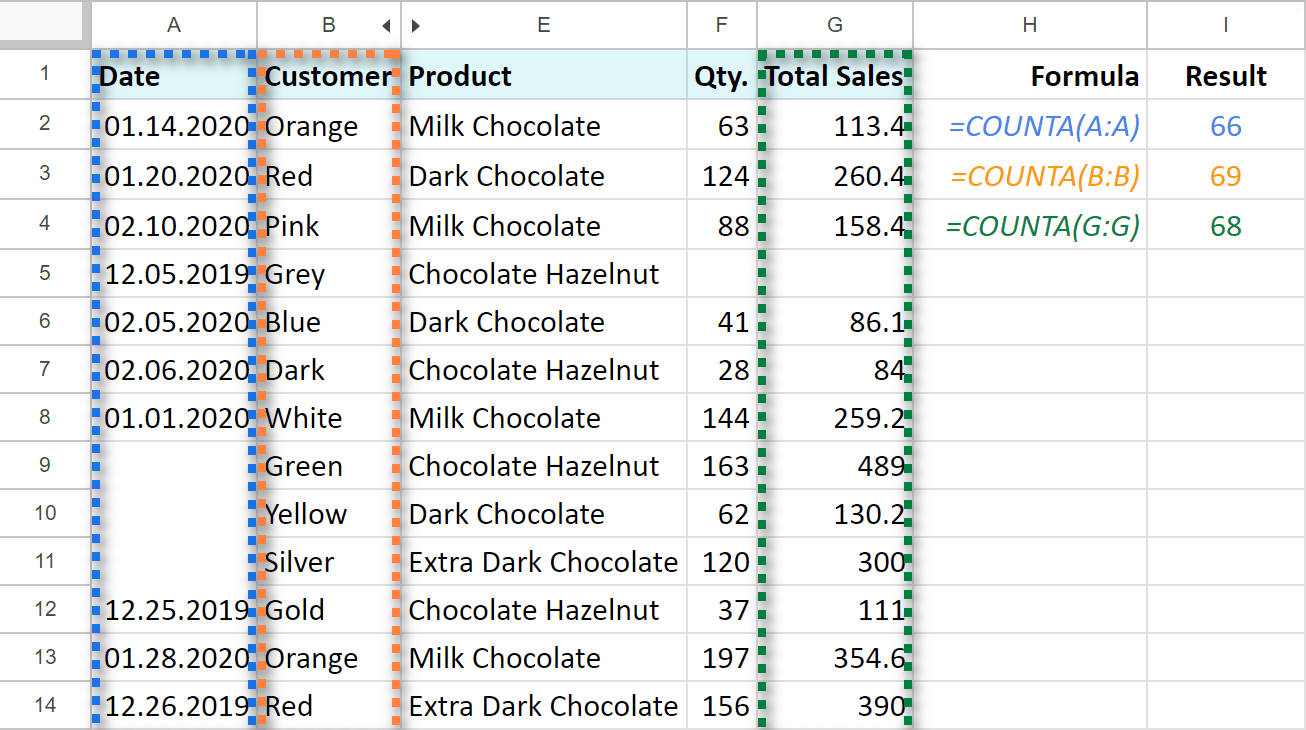
Panduan Komprehensif ini memberi anda kuasa untuk mengurus dan memformat baris dengan cekap di Helaian Google, meningkatkan organisasi dan rayuan visual spreadsheet anda.
Atas ialah kandungan terperinci Cara Cepat untuk Bergerak, Sembunyikan, Gaya, dan Tukar Barisan di Helaian Google. Untuk maklumat lanjut, sila ikut artikel berkaitan lain di laman web China PHP!

Alat AI Hot

Undresser.AI Undress
Apl berkuasa AI untuk mencipta foto bogel yang realistik

AI Clothes Remover
Alat AI dalam talian untuk mengeluarkan pakaian daripada foto.

Undress AI Tool
Gambar buka pakaian secara percuma

Clothoff.io
Penyingkiran pakaian AI

Video Face Swap
Tukar muka dalam mana-mana video dengan mudah menggunakan alat tukar muka AI percuma kami!

Artikel Panas

Alat panas

Notepad++7.3.1
Editor kod yang mudah digunakan dan percuma

SublimeText3 versi Cina
Versi Cina, sangat mudah digunakan

Hantar Studio 13.0.1
Persekitaran pembangunan bersepadu PHP yang berkuasa

Dreamweaver CS6
Alat pembangunan web visual

SublimeText3 versi Mac
Perisian penyuntingan kod peringkat Tuhan (SublimeText3)

Topik panas
 1657
1657
 14
14
 1415
1415
 52
52
 1309
1309
 25
25
 1257
1257
 29
29
 1231
1231
 24
24
 Formula Median di Excel - Contoh Praktikal
Apr 11, 2025 pm 12:08 PM
Formula Median di Excel - Contoh Praktikal
Apr 11, 2025 pm 12:08 PM
Tutorial ini menerangkan cara mengira median data berangka dalam Excel menggunakan fungsi median. Median, ukuran utama kecenderungan pusat, mengenal pasti nilai pertengahan dalam dataset, yang menawarkan perwakilan yang lebih mantap dari Tenden Central
 Cara mengeja daftar masuk excel
Apr 06, 2025 am 09:10 AM
Cara mengeja daftar masuk excel
Apr 06, 2025 am 09:10 AM
Tutorial ini menunjukkan pelbagai kaedah untuk pemeriksaan ejaan dalam Excel: cek manual, makro VBA, dan menggunakan alat khusus. Belajar untuk memeriksa ejaan dalam sel, julat, lembaran kerja, dan seluruh buku kerja. Walaupun Excel bukan pemproses kata, spelnya
 Buku Kerja Dikongsi Excel: Cara berkongsi fail Excel untuk beberapa pengguna
Apr 11, 2025 am 11:58 AM
Buku Kerja Dikongsi Excel: Cara berkongsi fail Excel untuk beberapa pengguna
Apr 11, 2025 am 11:58 AM
Tutorial ini menyediakan panduan komprehensif untuk berkongsi buku kerja Excel, meliputi pelbagai kaedah, kawalan akses, dan resolusi konflik. Versi Excel Moden (2010, 2013, 2016, dan kemudian) Memudahkan pengeditan kolaboratif, menghapuskan keperluan untuk m
 COUNTIF SPREWEET COUNTIF Google dengan contoh formula
Apr 11, 2025 pm 12:03 PM
COUNTIF SPREWEET COUNTIF Google dengan contoh formula
Apr 11, 2025 pm 12:03 PM
Menguasai sheet google countif: panduan komprehensif Panduan ini meneroka fungsi countif serba boleh di Helaian Google, menunjukkan aplikasinya di luar pengiraan sel mudah. Kami akan merangkumi pelbagai senario, dari perlawanan tepat dan separa ke Han
 Nilai mutlak dalam Excel: Fungsi ABS dengan contoh formula
Apr 06, 2025 am 09:12 AM
Nilai mutlak dalam Excel: Fungsi ABS dengan contoh formula
Apr 06, 2025 am 09:12 AM
Tutorial ini menerangkan konsep nilai mutlak dan menunjukkan aplikasi Excel praktikal fungsi ABS untuk mengira nilai mutlak dalam dataset. Nombor boleh positif atau negatif, tetapi kadang -kadang hanya nilai positif yang diperlukan
 Excel: baris kumpulan secara automatik atau secara manual, runtuh dan mengembangkan baris
Apr 08, 2025 am 11:17 AM
Excel: baris kumpulan secara automatik atau secara manual, runtuh dan mengembangkan baris
Apr 08, 2025 am 11:17 AM
Tutorial ini menunjukkan cara menyelaraskan spreadsheet Excel kompleks dengan mengumpulkan baris, menjadikan data lebih mudah untuk dianalisis. Belajar dengan cepat menyembunyikan atau menunjukkan kumpulan baris dan meruntuhkan keseluruhan garis besar ke tahap tertentu. Hamparan besar dan terperinci boleh
 Cara Menukar Excel ke JPG - Simpan .xls atau .xlsx Sebagai Fail Imej
Apr 11, 2025 am 11:31 AM
Cara Menukar Excel ke JPG - Simpan .xls atau .xlsx Sebagai Fail Imej
Apr 11, 2025 am 11:31 AM
Tutorial ini meneroka pelbagai kaedah untuk menukar fail .xls ke imej .jpg, merangkumi kedua-dua alat Windows terbina dalam dan penukar dalam talian percuma. Perlu membuat persembahan, berkongsi data spreadsheet dengan selamat, atau merancang dokumen? Menukar yo
 Tutorial Carta Helaian Google: Cara Membuat Carta di Helaian Google
Apr 11, 2025 am 09:06 AM
Tutorial Carta Helaian Google: Cara Membuat Carta di Helaian Google
Apr 11, 2025 am 09:06 AM
Tutorial ini menunjukkan kepada anda bagaimana untuk membuat pelbagai carta dalam Helaian Google, memilih jenis carta yang betul untuk senario data yang berbeza. Anda juga akan belajar bagaimana membuat carta 3D dan Gantt, dan cara mengedit, menyalin, dan memadam carta. Menggambarkan data adalah CRU





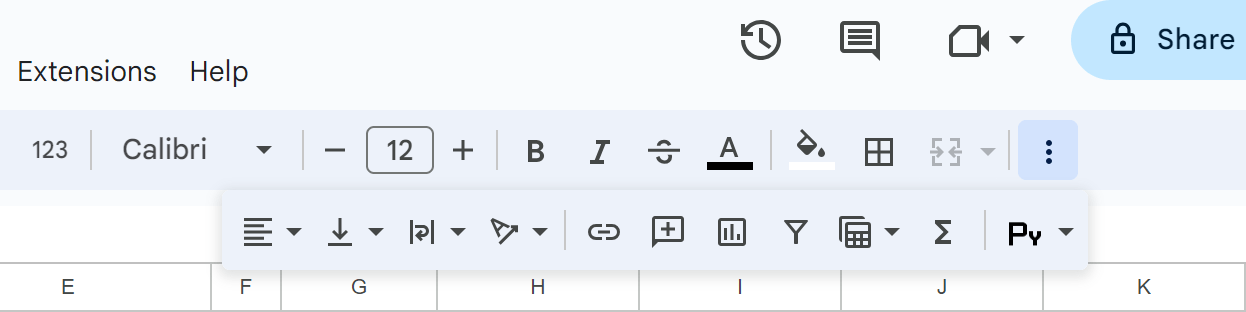
 Buat gaya yang boleh diguna semula dengan mengklik ikon "".
Buat gaya yang boleh diguna semula dengan mengklik ikon "".